Einfügen oder Eingeben eines Copyright-, Marken- (TM) oder eingetragenen Markensymbols in ein Microsoft Word-Dokument
von Avantix Learning Team | Aktualisiert am 8. April 2021
Gilt für: Microsoft® Word® 2010, 2013, 2016, 2019 oder 365 (Windows)
Sie können das Copyright-, Marken- (TM) oder eingetragene Markensymbol in ein Microsoft Word-Dokument einfügen, indem Sie befehl oder über Tastaturkürzel. In diesem Artikel werden 3 Möglichkeiten zum Einfügen dieser Symbole in Word beschrieben.
Empfohlener Artikel: So reduzieren Sie die Größe eines Microsoft Word-Dokuments (10 Möglichkeiten zum Komprimieren einer großen Word-Datei)
Möchten Sie mehr über Word erfahren? Schauen Sie sich unsere virtuellen Klassenzimmer- oder Live-Klassenzimmer-Word-Kurse an >
Einfügen eines Urheberrechts-, Marken- oder eingetragenen Markensymbols mit Symbol einfügen
Mit dem Befehl Symbol einfügen können Sie Sonderzeichen in Word-Dokumente einfügen.
So fügen Sie ein Copyright-, Marken- oder eingetragenes Markensymbol mit Symbol einfügen ein:
- Klicken Sie auf die Stelle, an der Sie das Symbol einfügen möchten.
- Klicken Sie im Menüband auf die Registerkarte Einfügen.
- Klicken Sie in der Gruppe Symbole auf Symbol. Ein Dropdown-Menü wird angezeigt.
- Klicken Sie auf Weitere Symbole. Ein Dialogfeld wird angezeigt. In Word befinden sich oben im Dialogfeld zwei Registerkarten.
- Klicken Sie auf die Registerkarte Sonderzeichen.
- Klicken Sie auf das Sonderzeichen, das Sie einfügen möchten.
- Klicken Sie auf Einfügen.
- Klicken Sie auf Schließen.
Unten befindet sich das Dialogfeld Symbol einfügen in Word mit ausgewählter Registerkarte Sonderzeichen:
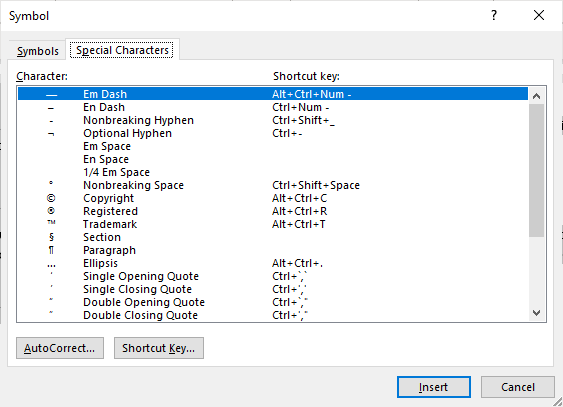
Mit Insert Symbol können Sie viele andere Sonderzeichen einfügen, einschließlich Akzente und Wingdings-Zeichen.
Einfügen eines Copyright-, Marken- oder eingetragenen Markensymbols mithilfe von Tastaturkürzeln
Sie können auch Strg-Tastaturkürzel verwenden, um Sonderzeichen oder Symbole wie folgt einzufügen:
- Copyright – Drücken Sie Strg + Alt + C
- Eingetragene Marke – drücken Sie Strg + Alt + R
- Marke – Drücken Sie Strg + Alt + T
Einfügen eines Copyright-, Marken- oder eingetragenen Markensymbols mithilfe von Autokorrektur-Verknüpfungen
Eine andere Alternative besteht darin, die Symbole mithilfe von Autokorrektur-Tastaturkürzeln wie folgt einzufügen:
- Copyright – Typ (C) und drücken Sie die Leertaste
- Eingetragenes Handelszeichen – Typ (R) und drücken Sie die Leertaste
- Warenzeichen – Typ (TM) und drücken Sie die Leertaste
Autokorrektur ist ein Korrekturwerkzeug, das auch die Großschreibung des ersten Buchstabens eines Satzes sowie anderer Standardwerte in Word-Dokumenten steuert.
Abonnieren, um weitere Artikel wie diesen zu erhalten
Fanden Sie diesen Artikel hilfreich? Wenn Sie neue Artikel erhalten möchten, tragen Sie sich in unsere E-Mail-Liste ein.
Weitere Ressourcen
\So erstellen Sie Überschriften in Word mithilfe von Überschriftenstilen
So halten Sie eine Tabelle oder Zeile auf einer Seite in Word zusammen
10 großartige Tastaturkürzel für Benutzer von Microsoft Word-Stilen
So verwenden Sie Kerning in Microsoft Word, um den Buchstabenabstand anzupassen
So erstellen Inhalt in Word (Inhaltsverzeichnis einfügen, formatieren und aktualisieren)
Verwandte Kurse
Microsoft Word: Mittelstufe / Fortgeschrittene
Microsoft Excel: Mittelstufe / Fortgeschrittene
Microsoft PowerPoint: Mittelstufe / Fortgeschrittene
Microsoft Word: Meisterklasse für lange Dokumente
Microsoft Word: Stile, Vorlagen und Inhaltsverzeichnisse
Microsoft Word: Entwerfen dynamischer Word-Dokumente mithilfe von Feldern
WEITERE KURSE ANZEIGEN >